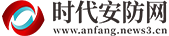cad打不开是什么原因出现错误_cad打不开是什么原因 环球通讯
1、CAD图打不开怎么办?有时候CAD图纸会打不开,遇到这种问题非常头疼。
2、这种情况我遇到过很多次,现象也不完全一样,有时会提示错误,有时会导致软件崩溃退出,不光国产CAD会遇到这种现象,AutoCAD也会遇到这种现象,下面安下小编就给大家分享一下普通情况下会遇到的几种情况和解决方法吧。
3、图纸版本高于当前CAD版本。
 (相关资料图)
(相关资料图)
4、这种情况通常会有类似提示,如下图所示。
5、要知道图纸版本是否过高,也很简单,可以用记事本打开图纸看一下,具体判断方法请参看:DWG文件都有哪些版本?解决办法:找类似提示对话框中提到的图纸转换工具,安装高版本CAD,也可以让有高版本的同事或朋友帮转成低版本。
6、2、图纸数据量太大,打开图纸所需内存超出了一定范围。
7、如果打开图纸到一定比例后软件进入无响应状态,等待一段时间后软件退出。
8、遇到这种情况可以打开任务管理器后重新进行打开图纸,如果你安装的是32位CAD,在内存占用上升到1.3 G以上以后退出,这种情况说明图纸比较复杂,超出了软件承受的极限。
9、出现这种情况的原因也不完全相同,有的就是图形数据量大,比如大型的地形图,有些可能是图中有一些特殊的数据占用大量内存。
10、解决办法:如果经常操作类似图纸,建议用户安装64位操作系统和CAD,并增加内存,这样可以很好地解决这个问题。
11、3、图纸中有错误数据。
12、图纸中的错误数据来源不同,因此现象和处理方式也不完全相同。
13、有些图纸可以通过修复打开,有些则无法打开。
14、有时会出现提示框直接告诉我们图形文件需要修复,如下图所示。
15、解决办法:如果出现上述提示,直接在提示对话框中点“修复”按钮即可,CAD会尝试修复错误数据并打开文件。
16、还有时会直接提示致命错误,然后软件会直接退出,而且不同文件退出时提示的信息也不完全相同,如下图所示。
17、也许这个提示对于开发分析错误有帮助,可以定位错误的位置并修改程序,但对于我们普通的使用者来说就没有什么意义了。
18、解决办法:用修复(RECOVER)命令再打开图纸试试,看看能不能修复错误并打开。
19、如果修复时还是出现这种提示并退出也不要完全放弃,你可以让同事、朋友用其他高版本的CAD修复打开试试,如果其他版本能打开,另存一下,看看你的CAD是否能打开。
20、如果各个版本都无法修复,那就只能找找前一个能打开的版本了。
21、4、图形文件无效。
22、如果打开图纸的时候出现“图形文件无效”的提示,通常这个文件就无药可救了,如下图所示。
23、出现这种情况的原因可能有两种:意外和人为。
24、所谓意外,就是图形文件在保存、拷贝、下载等过程中因为磁盘坏道、断电等意外原因导致文件损坏、不完整。
25、解决办法:这种情况的话图纸通常没有办法修复,只能找备份文件或之前自动保存的文件了。
26、恢复备份文件或自动保存文件的方法请看之前相关的文章: CAD出现错误异常后,如何恢复图纸。
27、人为的我也遇到过好几次,但他们并不是故意的,只是对CAD的相关文件不了解,错误地将一些后缀,如*.dwl文件的扩展名直接改成*.dwg,或直接将*.dxf直接改成*.dwg。
28、*.dwl根本不是图纸文件,改了扩展名也不能打开。
29、DXF虽然是图纸文件,可以打开后另存为DWG,但直接改扩展名是无法打开的。
30、解决办法:将文件改回原来的扩展名,找正确的图纸原文件或备份文件打开。
31、5、CAD软件或系统环境的原因。
32、假如你用的是CAD低版本,比如AUTOCAD 2007以下版本或浩辰CAD8之前的版本,这些软件是非UNICODE软件,无法识别其他语言的特殊字母,例如要在中文操作系统打开一张日文文件名图纸时,在打开对话框的文件名一栏中有些字符会显示为问号,点“打开”按钮后软件会提示不识别或无反应,如下图所示。
33、解决办法:将文件名修改成中文或英文打开,或者安装安装支持UNICODE的CAD版本。
34、除了上述问题外,还有一些其他原因可能导致打不开图纸,例如安装了天正插件等在打开图纸时会起作用的工具或插件、CAD安装不完整等等,因为类似原因导致个别图纸打不开的情况比较少见,需要具体情况具体分析,这里就不再列举了。
35、如果大家遇到其他类似问题并有好的解决方法希望能分享一下。
36、图纸打不开的情况虽然不多见,但一旦遇到这种情况会很头疼,希望上面的一点心得能对大家有帮助!以上技巧适用于AUTOCAD及及浩辰CAD等类似软件。
37、想了解更多软件教程,敬请关注安下软件站。
本文分享完毕,希望对你有所帮助。
标签:
推荐文章
- cad打不开是什么原因出现错误_cad打不开是什么原因 环球通讯
- 6月财新中国服务业PMI降至53.9 连续六个月扩张
- 天天头条:积分奖金曝光!孙颖莎等国乒主力齐聚卢布尔雅那,国乒力争五冠!
- EDA上市公司排行榜:2023年7月4日成交量前10名单-世界实时
- “AI热”无法阻止美股泡沫破裂!传奇投资人:几年内崩盘概率达70%
- 好当家:7月4日获融资买入134.26万元
- 全球即时:北京冬奥会举办时间和地点_北京冬奥会举办时间和地点
- 天天播报:初级会计师《经济法基础》真题汇编(170)
- 无孩无财产的离婚协议书|天天快消息
- 深圳本地股板块7月4日跌0.04%,深南电A领跌,主力资金净流出1.27亿元
- 热点评!笔记本一键还原哪个键_笔记本一键还原
- 重庆万州遭遇大暴雨袭击 救灾工作仍在进行中
- 全球热议:前两局真尽力了!Uzi极限操作天秀卡莎 厄斐琉斯面对突进束手无策
- 上海发布雷电黄色预警,预计今天半夜到明天上午本市大部地区将发生雷电活动
- 环球快资讯:思明区教育局首次为班主任颁发“三角梅章” 致敬他们的奉献和坚守
- 热讯:esm官网(关于esm官网的基本详情介绍)
- 当前看点!compile error_compile
- 意媒:亚特兰大愿强制性先租后卖德米拉尔,国米想选择性先租后买
- 优派官网(优派97a)
- 11.《大宋挽歌水浒》——王伦为何要拒绝林冲入伙
- 焦点热议:市民政局组织开展未成年人暑期安全宣传活动
- 柬埔寨警方回应夜店大火致8死:死者均为装修工 当前视讯
- KPL女解说cos照有多惊艳?看到貂蝉的扮相,网友:一点不输专业的
- 【天天速看料】王楚钦超越樊振东!首登世界第一
- 北京初中寄宿学校名单公布!学费低!非京籍也可就读!
- 青海省首届大数据 法律监督模型 竞赛举办
- 买了苹果13还需要买什么配件(买下苹果13需要去店里激活吗)-世界今日讯
- 东方园林:公司应收账款原值120.80亿 已计提坏账准备43.05亿 该部分减值准备收回可能性较大 焦点快播
- 愚人节是几月几日(愚人节是什么节日)
- 前沿热点:电竞走进校园,微博杯电竞高校赛探索出崭新模式
- 当前报道:清明古诗目前有哪些诗句 3.关于清明节的古诗大全
- A股首家汽贸集团退市 4S店模式面临终结?
- 除了独显芯片和200W闪充,iQOO 11S还有哪些升级?-世界最资讯
- SE取消了《正当防卫》手游 抢先体验版已下架-天天日报
- 华灯初上夜未央人彷徨_华灯初上夜未央全诗 天天实时
- 每日焦点!新一轮暴雨来袭 多地加强防汛抢险救灾
- 山莹率队莅临莱芜区法院调研执行审查工作|热门看点
- 一个人去吃海底捞怎么最划算
- 【聚看点】今日calc(exe)
- 全球速读:外媒:疑似含“南海九段线”,越南叫停《芭比》真人电影上映
- 天天观焦点:文章表达方式有哪些小学_文章表达方式有哪些
- CBS:杰拉德想要库蒂尼奥,如果马内离队达曼协作也会考虑他
- 中超积分榜:海港5分领跑泰山第6 大连人倒数第一 动态
- 精选!中邮证券:特斯拉采用宁德时代M3P电池 锰金属大有可为
- 每日头条!新闻追踪丨多措并举整治环境 让“乱设摊”不再扰民
- 环球短讯!马鞍山钢铁股份(00323):“23马鞍钢铁CP001(科创票据)”发行总额为5亿元
- 坦克世界和战舰世界哪个更吃配置_坦克世界和战舰世界哪个好玩|看热讯
- 男篮后场3大投手,胡明轩打动乔帅,经验丰富,一老一少或被淘汰 全球报道
- 天天看点:易天股份:公司控股子公司微组半导体的微组装设备可应用于部分光模块的部分器件组装工序
- 新消息丨瑞典克朗兑换人民币汇率今日最新报价(2023年7月3日)
- 每日资讯:雅迪冠能产品经理见面会启动,共探两轮电动高质量发展新样板
- 摄像头进入细分时代,婴儿看护市场规模预测今年上涨27%
- 三星Z Fold5跑分曝光 搭载骁龙8 Gen2 天天微动态
- 焦点简讯:ChatGPT母公司因涉版权纠纷被作家起诉,赔偿金额不详
X 关闭
最新资讯
- 踩雷美债巨亏逾千亿美元!美银(BAC.US)成华尔街最大“冤大头”
- 应对算力挑战,亚马逊云科技发力AI基础设施建设
- 王府井步行街京味儿食品大集合,老字号潮流主题店集中亮相|天天观焦点
- 卫宁健康“20CM”跌停:董事长周炜被茂名监察委留置
- 每日快看:一到十的祝福语老人_一到十的祝福语
- 实时:珠江流域休渔结束 万绿湖“第一捕”渔民笑开颜
- 专访创作型音乐人邓子丘最新工作|今日热讯
- 皮薄肉厚的龙岗鸡心黄皮上市啦
- 当前信息:周大福铂金多少钱一克(2023年07月03日)参考价格
- 1~5月全国社会物流总额129.9万亿元 同比增长4.5% 消费物流需求实现较快增长
- 大恒图像正式成为ICORE合作伙伴|天天观点
- 晨会焦点
- 李世明是哪个朝代的_李世明简历
- 世卫组织将宣布可乐雪碧口香糖≈致癌?香肠火腿牛羊肉早就告诉过你→
- 新疆双口岸通行中欧(中亚)班列超7000列
- 6月30日环卫招投标速递:21个项目含11个千万级项目 全球要闻
- 再度开启高温模式,这一阵子北方为何热过南方? 天天信息
- 央行公开市场本周共11690亿元逆回购到期
- 武汉邮局海关在对一件申报为“营养液”的进境邮包查验时,查获5瓶“听话水”
- 世界新消息丨济南纳川戒网学校 关于济南纳川戒网学校简介
- 全新宝马iNEXT概念车预览 将于9月9日首次亮相
- 环球看点!莫里斯·贾尔(关于莫里斯·贾尔的简介)
- 华山旅游攻略二日游最佳路线(华山旅游攻略) 环球资讯
- 战锤30K荷鲁斯之乱《战鹰》第十三章:洛肯找琪乐,艾瑞巴斯找尔达,荷子找西吉斯蒙德
- 世界热门:给群众吃“定心丸”!政策兜底 分类分级收购受损小麦
- 全球讯息:中国重汽(000951.SZ)发预增 半年度净利润4.65亿至5.29亿元 同比增长45%至65%
- 哪里的封闭式学校比较好 哪个封闭式学校比较好 即时焦点
- 浪漫情感钢琴曲《Shall We Waltz》我们跳支华尔兹好吗?
- 七月一日,大型高招咨询会在厦门集美举行,百所高校到场与家长零距离 世界热文
- c30混凝土立方体抗压强度标准值 立方体抗压强度标准值 环球热头条
- WTT萨格勒布站丨王楚钦/孙颖莎夺得混双冠军 天天报资讯
- 深圳如家快捷酒店东门二店(关于深圳如家快捷酒店东门二店介绍)
- 环球简讯:首发无界瀑布屏vivoNEX35G即将登场屏占比高达99.6%
- 大国重器创造中国奇迹
- 王楚钦/孙颖莎击败队友混双夺冠,赛后孙颖莎大赞王楚钦出色发挥
- 马卡:皇马今夏不会引进姆巴佩,认为他是被金钱束缚的球员
- 焦点消息!荸荠这两个字怎么发音_孛荠
- 遇困本科生每人2000元!威海发布“助力翱翔”助学方案_世界时快讯
- 银行存款或将迎来4方面“调整”,已经存了的人该咋办?答案来了
- 多元化是什么意思是什么_多元化是什么意思
- 匆部首是什么偏旁结构_匆部首是什么
- 望龙门客栈(关于望龙门客栈介绍)
- 试验时速达453公里 新一代动车组研制取得新进展 每日速递
- 义的笔顺为什么变了_义的笔顺_今日讯
- 全球新消息丨价格坚挺两年迎来口碑飙升,在它身上看到了国产HiFi耳机的精彩
- 《中国共产党简史》多语种图书首发式在北京举行-全球观点
- 卖菜大爷赚21元被罚11万元 当地法院回应 动态
- 600650股票
- 江西贵溪市一化工厂发生爆炸,伤亡人数正核实|全球信息
- lol怎么看lck LOLAFK还剩5次什么意思
X 关闭